Direktverbindung
Selbst in einer Umgebung ohne WLAN-Router können Sie Ihr Mobilgerät über den „Zugangspunkt-Modus“ oder „Wi-Fi-Direkt“ direkt mit dem Gerät verbinden. Dies ermöglicht Verbindungen zwischen Mobilgerät und Gerät, ohne komplizierte Einstellungen vornehmen zu müssen.
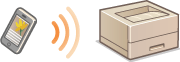
Vorbereitung der direkten Verbindung
Richten Sie eine Verbindung mithilfe des Access-Point-Modus in der folgenden Reihenfolge ein.
 | 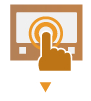 | Prüfen Sie die Netzwerkeinstellungen des Geräts. Wählen Sie <Einstellen>  <Präferenzen> <Präferenzen>  <Netzwerk> <Netzwerk>  <Einstellungen TCP/IP> <Einstellungen TCP/IP>  <Einstellungen IPv4> <Einstellungen IPv4>  Setzen Sie <IPv4 verwenden> auf <Ein>. Setzen Sie <IPv4 verwenden> auf <Ein>. | ||
 | ||||
 |  | Bereiten Sie das Mobilgerät vor. Aktivieren Sie auf dem Mobilgerät die WLAN-Verbindung. | ||
 | ||||
 |  | Bereiten Sie das Gerät für die Verbindung vor. Wählen Sie <Einstellen>  <Präferenzen> <Präferenzen>  <Netzwerk> <Netzwerk>  <Einstellungen Direkte Verbindung> <Einstellungen Direkte Verbindung>  Setzen Sie <Direkte Verbindung verwenden> auf <Ein>. Setzen Sie <Direkte Verbindung verwenden> auf <Ein>.Wählen Sie <Einstellen>  <Präferenzen> <Präferenzen>  <Netzwerk> <Netzwerk>  <Einstellungen Direkte Verbindung> <Einstellungen Direkte Verbindung>  Wählen Sie die zu verwendende direkte Verbindungsart unter <Typ direkte Verbindung>. Wählen Sie die zu verwendende direkte Verbindungsart unter <Typ direkte Verbindung>.Wenn <Wireless LAN> oder <Wired LAN + Wireless LAN> unter <Schnittstelle wählen> ausgewählt ist, kann <Wi-Fi Direct> in <Typ direkte Verbindung> nicht verwendet werden. <Schnittstelle wählen> |
 |
Einzelheiten zur Verwendung von Canon PRINT Business finden Sie in den entsprechenden Handbüchern. (https://global.canon/gomp/) Wenn die Meldung <Verwendung mit akt. Einst. nicht mögl. Systemmanager benachrichtigen.> oben im Bedienfeld angezeigt wird und <Verbinden> nicht ausgewählt werden kann, stellen Sie sicher, dass <Direkte Verbindung verwenden> auf <Ein> festgelegt ist. Wenn <Direkte Verbindung verwenden> auf <Ein> festgelegt ist, <Verbinden> jedoch nicht gedrückt werden kann, ändern Sie die IP-Adresse unter <IP-Adresse Einstellungen dir. Verbind.>. <Direkte Verbindung verwenden> <IP-Adresse Einstellungen dir. Verbind.> Wird das Gerät im Zugangspunktmodus mit der Einstellung <Bei Def. v. SSID/Netzw.schlüss. im. akt.> auf <Ein> gestartet, sind direkte Verbindungen ohne Auswahl von <Mobiles Portal>  <Verbinden> möglich. <Bei Def. v. SSID/Netzw.schlüss. im. akt.> <Verbinden> möglich. <Bei Def. v. SSID/Netzw.schlüss. im. akt.> |
Direktverbindung (Access-Point-Modus)
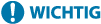 |
Es kann einige Zeit dauern, um eine Verbindung zwischen dem System und dem Mobilgerät herzustellen. |
Manuelle Verbindung
1
Wählen Sie <Mobiles Portal> auf dem Bildschirm <Startseite>. Bildschirm <Startseite>
Wenn bereits ein Mobilgerät verbunden ist, fahren Sie mit Schritt 3 fort.
2
Wählen Sie <Verbinden>.
3
Konfigurieren Sie die Verbindungseinstellungen auf Ihrem Mobilgerät mit der SSID und dem Netzwerkschlüssel, die auf dem Bildschirm des Geräts angezeigt werden.
4
Wählen Sie nach Abschluss der gewünschten Vorgänge Trennen.
Direktverbindung (Wi-Fi Direct)
Verbindung zum Gerät von einem Mobilgerät aus
1
Starten Sie eine direkte Verbindung auf dem Endgerät.
Öffnen Sie den Bildschirm für Wi-Fi Direct über den Bildschirm für die Wi-Fi-Einstellungen des Mobilgeräts, und tippen Sie in der Liste der erkannten Wi-Fi Direct-Geräte auf das entsprechende Gerät.
Auf dem Bildschirm des Geräts wird eine Meldung angezeigt, die den Empfang einer Verbindungsanfrage vom Mobilgerät signalisiert.
2
Wählen Sie <Ja> auf dem Bildschirm des Geräts.
Es wird eine Verbindung zwischen dem Gerät und dem Mobilgerät hergestellt.
3
Wählen Sie nach Abschluss der gewünschten Vorgänge Trennen.
Verbindung zu einem Mobilgerät vom Gerät aus
1
Wählen Sie den Gerätenamen, mit dem Sie eine direkte Verbindung herstellen möchten, aus der auf dem Bildschirm angezeigten Liste aus, und wählen Sie dann Verbinden.
Es erscheint ein Bildschirm, auf dem Sie auswählen können, ob eine Verbindung zum Mobilgerät zugelassen werden soll.
2
Tippen Sie auf dem Display des Mobilgeräts auf [Ja].
Es wird eine Verbindung zwischen dem Gerät und dem Mobilgerät hergestellt.
3
Wählen Sie nach Abschluss der gewünschten Vorgänge Trennen.
 |
Wählen Sie <Verbindungsinform.> auf dem Bildschirm <Direkte Verbindung>, um die verbundenen Mobilgeräte zu prüfen. |
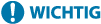 |
Wenn die Verbindung über eine Direktverbindung erfolgt, lässt sich je nach dem verwendeten Mobilgerät möglicherweise keine Verbindung mit dem Internet herstellen. Der Standby-Status der Verbindung wird beendet, wenn innerhalb von fünf Minuten nach Anzeige des Gerätenamens keine drahtlose Verbindung vom Mobilgerät aus aufgebaut wird. Die Kommunikation kann beendet werden, wenn der Status ohne Datenübertragung zwischen Mobilgerät und Gerät weiterhin während der Kommunikation durch die Direktverbindung besteht. Wenn die Verbindung über eine Direktverbindung erfolgt, verringert sich die Energiesparleistung im stromsparenden Schlafmodus. Wenn das Gerät mit einem WLAN verwendet wird, muss bei einer Direktverbindung das Gerät weiterhin mit dem WLAN verbunden bleiben. Wenn das Gerät nicht mit einem WLAN verbunden ist oder die Verbindung noch nicht hergestellt wurde, kann das Herstellen der Direktverbindung nicht beginnen. Wenn die Verbindung zwischen Gerät und WLAN während der Kommunikation getrennt wird, endet die Kommunikation möglicherweise. Wenn Sie den gewünschten Vorgang abgeschlossen haben, achten Sie darauf, die Verbindung zwischen Gerät und Mobilgerät zu beenden. Bleiben sie verbunden, verringert sich die Energiesparleistung im stromsparenden Schlafmodus. Wenn Sie die Direktverbindung verwenden, legen Sie die IP-Adresse am Mobilgerät nicht manuell fest. Dadurch kann sonst die ordnungsgemäße Kommunikation direkt nach Verwendung der Direktverbindung verhindert werden. |